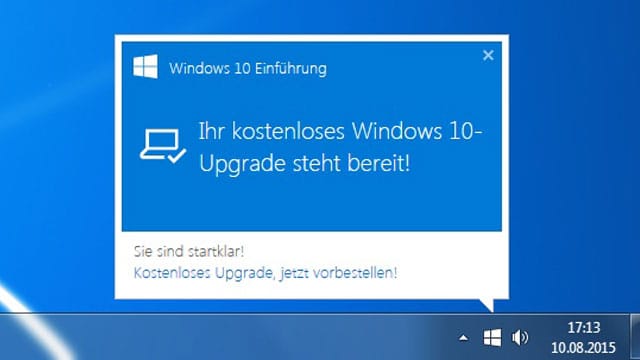Hinweise zum Update werden penetranter Windows 10 möchte unbedingt installiert werden
Viele Nutzer zögern mit der Installation von Windows 10. Schließlich haben sie noch knapp ein Jahr Zeit, um sich das kostenlose Upgrade zu sichern. Dennoch übt Microsoft mit lästigen Update-Fenstern und automatischen Downloads Druck aus. Die Nervmeldungen lassen sich abschalten – ohne Verzicht auf das Gratis-Windows.
Vor einigen Monaten tauchte am Computer eine Reservierungsmeldung von Microsoft auf, über die sich Nutzer das kostenlose Upgrade auf Windows 10 sichern konnten. Es gibt jedoch gute Gründe mit dem Windows-Wechsel zu warten, wie auch Leser t-online.de in einem Live-Blog erklärten. Neben technischen Kinderkrankheiten ist auch die Diskussion um den Datenschutz noch nicht zu Ende. Wer sich mit Windows 10 Zeit lassen will, bekommt es aber mit einer neuen Form der Pop-Up-Werbung zu tun.
Microsoft probiert es nun anders
Die Ansprache an die Kunden ist nun wesentlich direkter und zeigt nicht nur "Ein Update steht bereit", sondern drängt zum neuen Betriebssystem: "Microsoft empfiehlt: Sichern Sie sich jetzt Windows 10". Mit einmal "Wegklicken" lässt sich die Erinnerungsfunktion leider nicht zum Schweigen bringen. Das Update-Fenster poppt immer wieder über der Taskleiste auf.
Windows-10-Reservierer erhalten besondere "Behandlung"
Nutzer die Windows 10 reserviert, sich den Umstieg aber kurzfristig anders überlegt haben, müssen unter Umständen nach jedem Neustart den automatischen Download von Windows 10 abbrechen. Auf einem PC der Redaktion waren wir dabei einmal nicht schnell genug. Nach dem erfolgreichen Download erschien ein sehr viel größeres Fenster, das zur Ausführung des Upgrades drängte.
Pop-Ups blockieren, Gratis-Update behalten
Wer die Windows 10 Update-Meldung nach wie vor behalten möchte, aber vom automatischen Download des Betriebssystems genervt wird, der kann die Reservierung jederzeit wieder stornieren. Das funktioniert so:
- Öffnen des Windows 10 Upgrade Reservierungs Assistenten (unten rechts in der Taskleiste)
- Oben links auf das Menü Symbol klicken (drei horizontale Linien)
- Im Menü im unteren Abschnitt Bestätigung anzeigen auswählen
- Auf den blauen Link Reservierung abbrechen klicken
- Nochmal mit Reservierung abbrechen bestätigen
- Schließen
Das neue Pop-Up verschwinden lassen
Auch für die neue Download-Benachrichtigung gilt der gleiche Lösungsweg, wie schon früher bei der Windows-10-Reservierung. Um wieder Ruhe auf dem Desktop zu haben, muss lediglich das Update KB 3035583 gelöscht werden. Gehen Sie dazu wie folgt vor:
- Systemsteuerung des Computers öffnen
- Unter "Programme" den Eintrag "Programm deinstallieren" wählen
- "Installierte Updates anzeigen" wählen
- es erscheint eine Liste, dort das entsprechende Update mit der Nummer KB 3035583 wählen
- auf "deinstallieren" klicken und damit das Update entfernen
- Computer neu starten.
Soll der Rechner zu einem späteren Zeitpunkt auf Windows 10 aktualisiert werden, ist das trotz der Pop-Up-Blockaden möglich. Je nachdem welche Maßnahme ergriffen wurde, reicht es, das Update KB 3035583 erneut zu installieren oder Windows 10 erneut über den Assistenten zu installieren. Sie können das Betriebssystem aber auch auf DVD oder USB-Speicher laden und die Installation starten, wann Sie es wollen.